iPhone歴が長い方は、これまでに多くのアプリを使ってきたことかと思います。
今回の記事では、自分のApple IDの購入履歴や定期購読などを確認する方法を紹介します。
Sponsored Link
iPhoneから購入履歴を確認する方法
iPhoneから購入履歴を確認する方法は簡単です。
まずApp Storeアプリを起動させます。
アップデートメニューから「購入済み」をタップします。
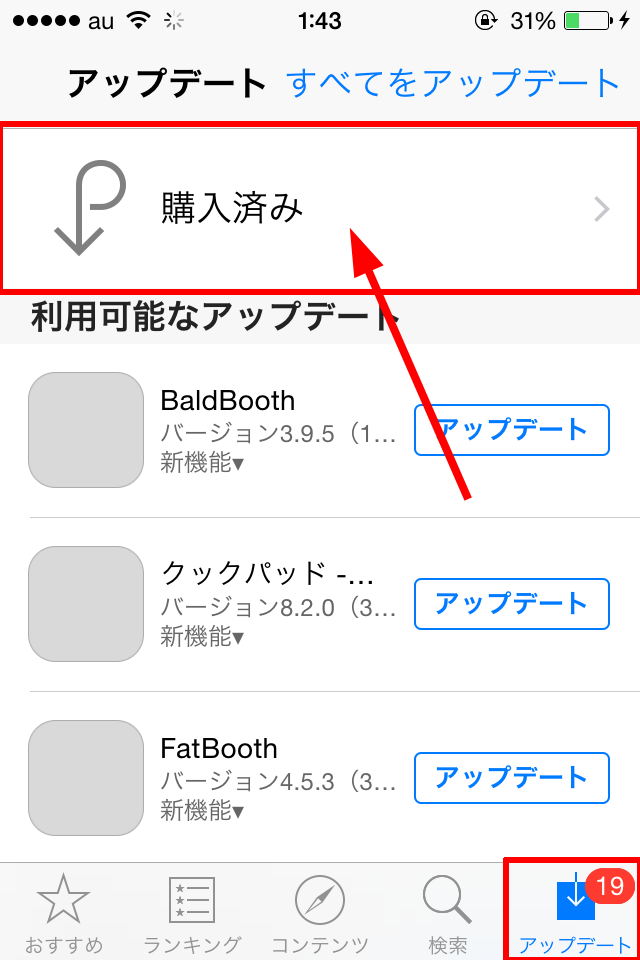
ここで購入済み履歴を確認することができます。
「すべて」をタップすると、すべての購入済み履歴が表示されます。
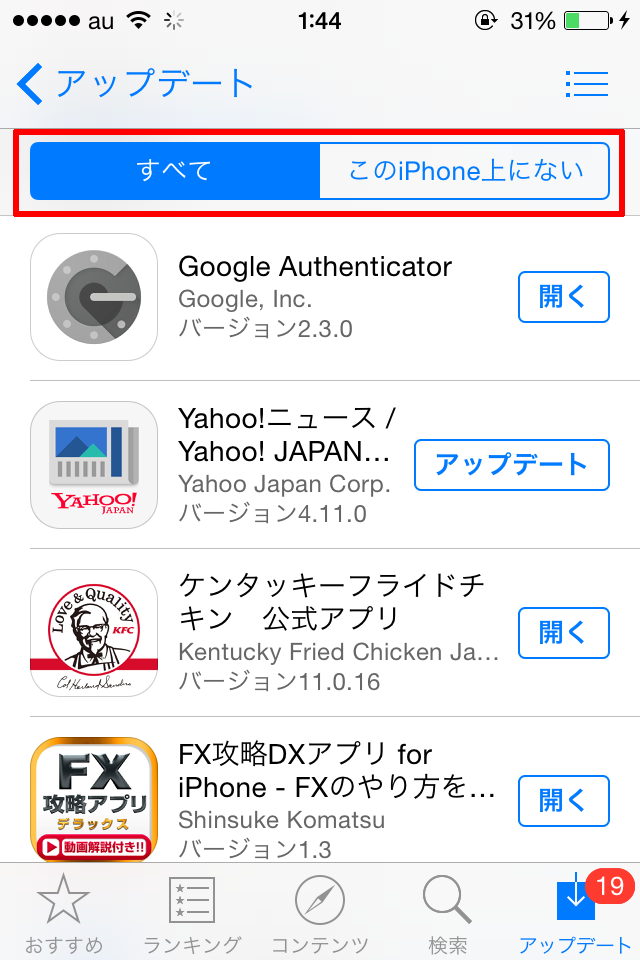
「このiPhone上にない」をタップすると、iPhone上にはないアプリが表示されます。
ここからダウンロードしたいアプリを再度ダウンロードすることも可能です。
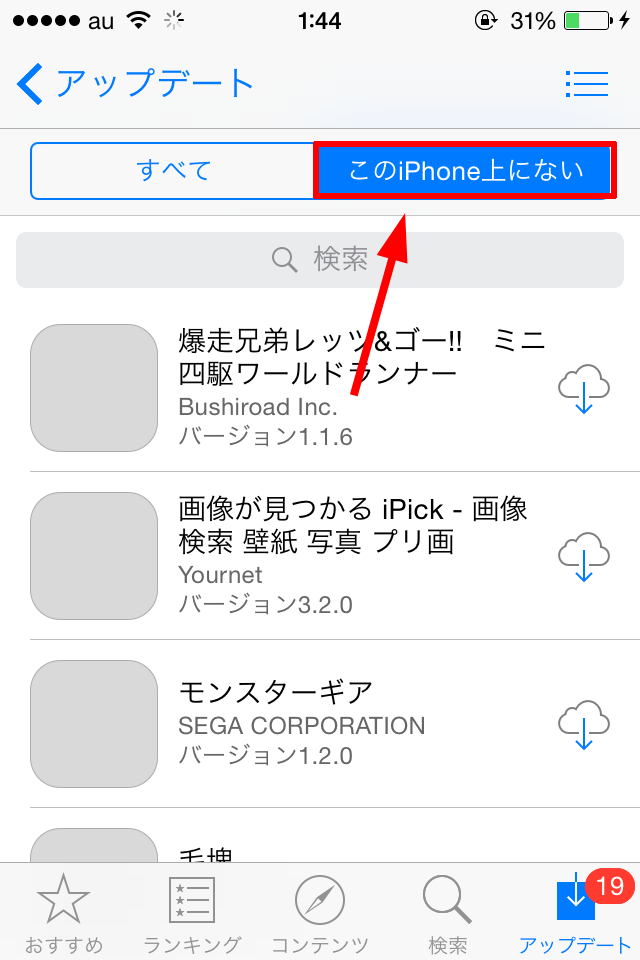
iTunesから購入履歴・定期購読を確認する方法
iTunes上では、購入履歴の他に定期購読リストを確認することができます。
まずiTunesを起動して、Apple IDを入力してサインインします。
(サインインする際にパスワードを求められます)
アカウントアイコンをクリックして「アカウント情報」をクリックします。
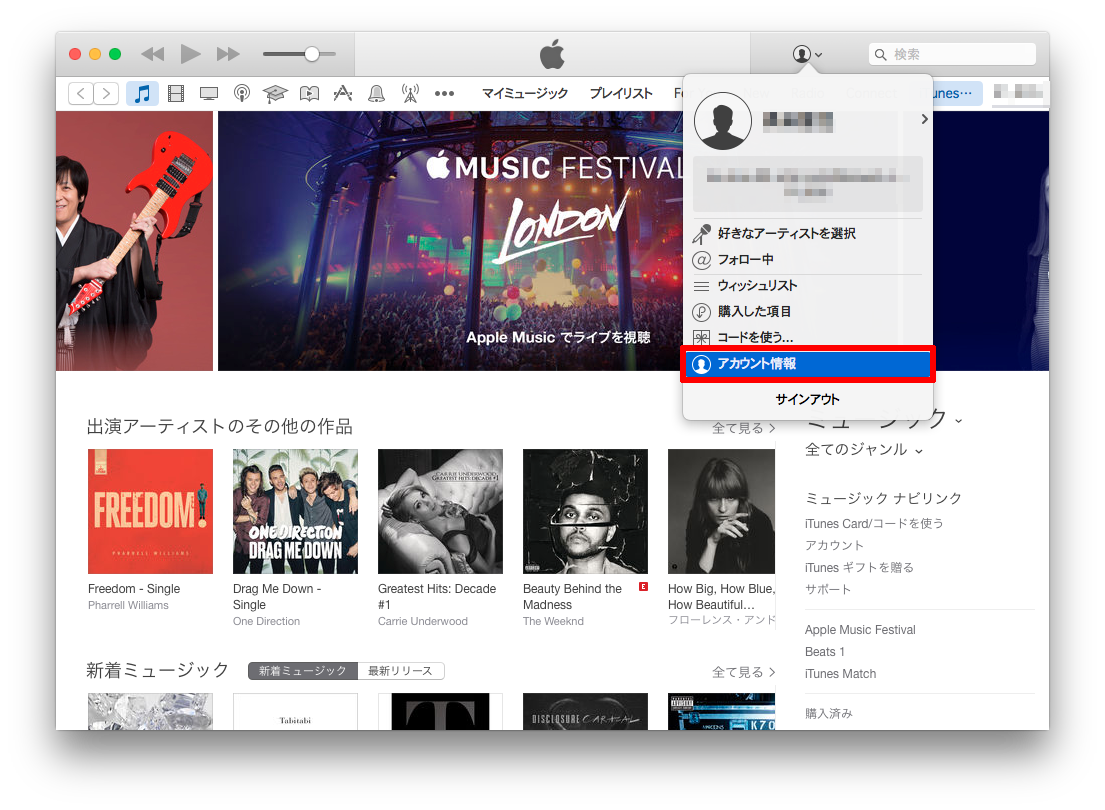
購入履歴にある「全て見る」をクリックします。
この時、「購読」の「管理」をクリックすると、定期購読しているコンテンツ一覧を見ることができます。
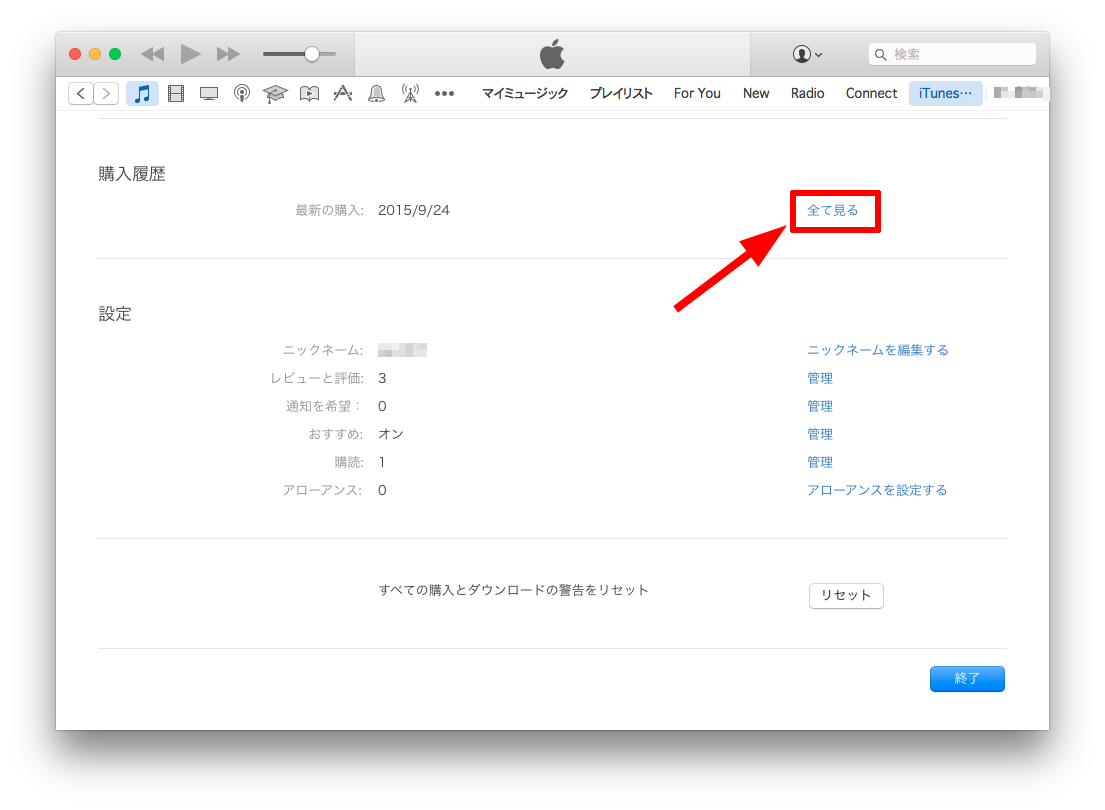
購入履歴には、アプリや音楽コンテンツ、動画、iCloudのストレージ拡張等、購入日時とともに表示されます。
日付検索より、過去にさかのぼることも可能です。
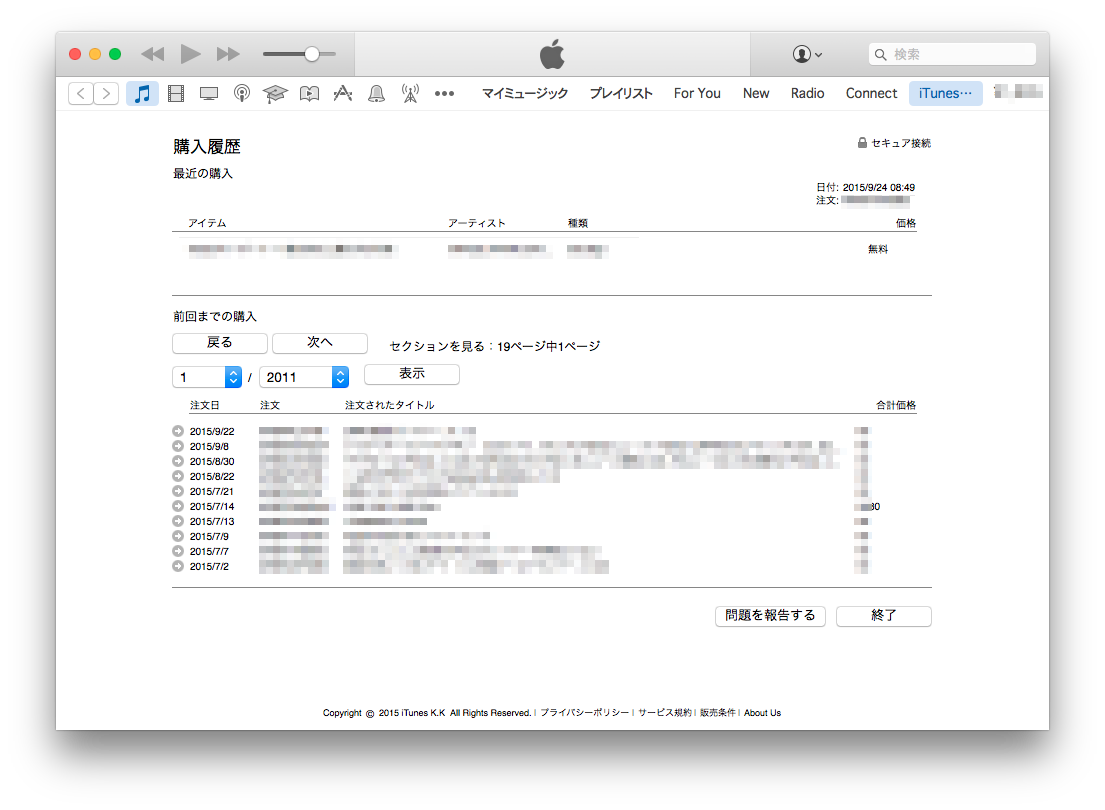
まとめ
iPhoneアプリなどの購入履歴を見るには、iPhoneのApp Storeから確認する方法と、iTunesから確認する方法の2つがあります。
購入履歴や定期購読リストなど、細かく確認するにはiTunesから確認しましょう。
>>>iPhoneアプリの購入/ダウンロード履歴を削除する方法
Sponsored Link

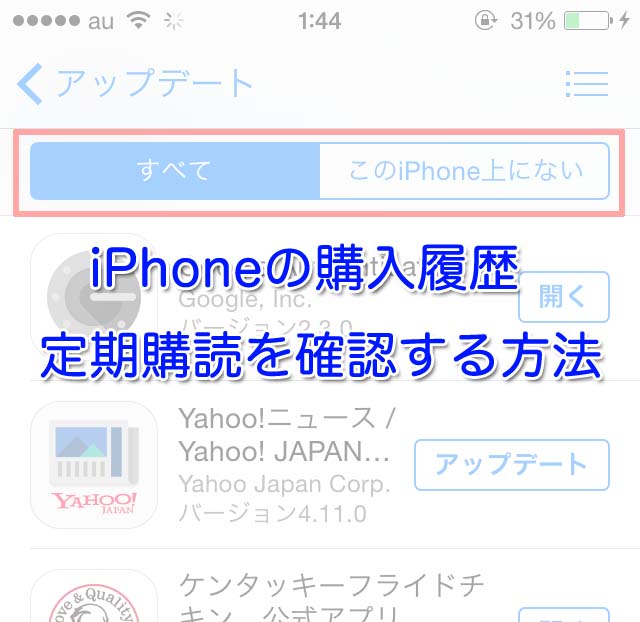



コメント Comments
コメント一覧
コメントはありません。
トラックバックURL
https://iphone-apple.net/archives/1656/trackback